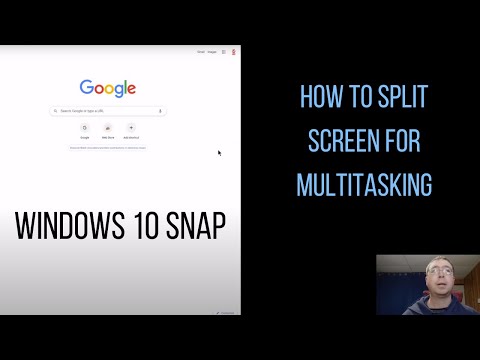Deesdae is rekenaars 'n groot deel van ons lewens. Ons kyk TV daaroor, ons speel speletjies daarop en ons kan selfs op WikiHow blaai, maar nie almal is ewe vaardig nie. Die oplaai van u rekenaar kan vir sommige 'n pynlike proses wees, terwyl dit vir ander 'n wandeling in die park is.
Stappe

Stap 1. Vind die aan / uit -knoppie van u rekenaar
As u 'n toring -rekenaar wil begin (monitor gekoppel aan 'n boksagtige toestel), dan is die knoppie waarskynlik op die boksagtige toestel (toring). As u 'n skootrekenaar gebruik, is die opstartknoppie heel waarskynlik aan die binnekant van die skootrekenaar, gewoonlik op een van die boonste hoeke.

Stap 2. Skakel u rekenaar aan
Nadat u die aan / uit -knoppie van u rekenaar gevind het, druk dit om die rekenaar aan te skakel. U rekenaar sal nou in die BIOS -gedeelte (Basic Input Output System) begin. Dit is die deel van die opstartproses wat u rekenaar vertel wat dit moet doen. E. G, opstartvensters, gee 'n sleutelbordfout, skakel die rekenaar af vir oorverhitting, ens. Sonder hierdie stelsel sou u rekenaar sielloos en nutteloos wees.

Stap 3. Wag totdat die bedryfstelsel laai
Afhangende van die snelheid van u rekenaar, kan die bedryfstelsel 'n rukkie neem om te laai. Normaalweg is hier geen invoer nodig nie, tensy u rekenaar nie kan oplaai nie, moet u 'n paar uit sommige herstelopsies kies.

Stap 4. Meld aan by u bedryfstelsel
As u 'n wagwoord op u rekenaar het, word u nou gevra om dit in te voer, anders begin u rekenaar op die lessenaar. U kan nou u rekenaar begin gebruik om te doen wat u wil.
Wat om te doen as u rekenaar nie begin nie?

Stap 1. Rekenaar sal nie aanskakel nie
As u rekenaar nie aanskakel nie, moet u seker maak dat al die kabels veilig gekoppel is, dat al u proppe aangeskakel is en dat daar geen kragonderbreking is nie. Vir skootrekenaars, maak seker dat die battery veilig is en dat die laai -lampie brand wanneer die laaier ingeprop word.

Stap 2. Rekenaar skakel aan, maar niks anders nie
Maak seker dat u monitorkabel veilig gekoppel is. As dit nie werk nie, vra 'n professionele persoon of 'n vriend wat rekenaars ken om dit vir u te ondersoek.

Stap 3. Bedryfstelsel sal nie laai nie
Dit kan beteken dat die bedryfstelsel korrup is. Dit word veroorsaak deur virusse, hardewarefout of kan veroorsaak word deur 'n foutiewe bestuurder. Dit word meestal herstel deur die oorspronklike installasie -CD in te sit en 'n herstelinstallasie uit te voer. Dit stel alle OS -lêers reg, maar laat u persoonlike lêers ongeskonde.
Waarskuwings
- Wees altyd versigtig wanneer u elektrisiteit gebruik en u rekenaar aansluit.
- As u jonger as 12 jaar is, probeer dan om u ouers te help.
- Moet nooit u rekenaar oopmaak as u nie weet wat u doen nie!